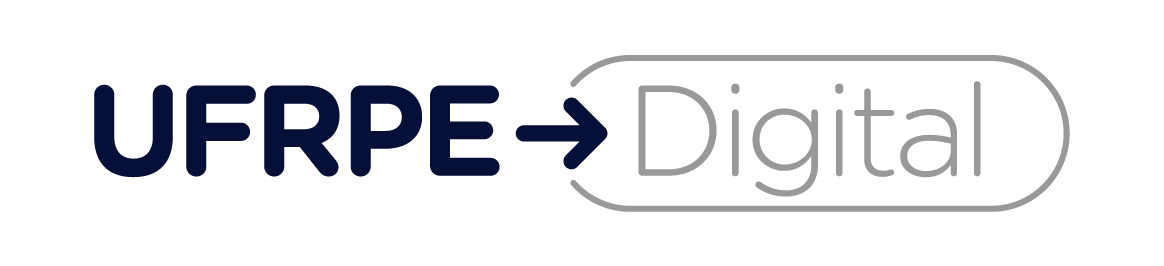- Acessar o endereço do sistema SIGPS UFRPE: https://sigps.ufrpe.br/sigps, informe seu login e senha conforme especificado na FAQ de Acesso ao SIGPS.
- Clique na setinha verde ao lado do nome do processo seletivo ao qual está participando, conforme a imagem abaixo;

- Confira as informações do processo seletivo e clique em <Cadastrar Documentos>, conforme a imagem abaixo;

- Clique em <SELECIONAR> para exibir as opções de cotas;

- Escolha a opção de cota de acordo com a cota de sua inscrição;

- Clique em <Avançar>, conforme a imagem abaixo;

- Na seção DOCUMENTOS, confira se o Status da Documentação está como pendente. Caso esteja, clique nas setinha verde correspondente localizada ao lado, conforme a imagem abaixo;

- Clique em <Escolher arquivo> para fazer o upload do arquivo correspondente a opção selecionada;

- Navegue até a pasta onde estão os arquivos em PDF dos seus documentos, selecione o arquivo correspondente a opção selecionada e clique em abrir;
- Confira se os arquivos selecionados estão de acordo com a opção correspondente e, caso estejam, clique em <Submeter>, conforme a imagem abaixo;

- O sistema informará que sua declaração foi submetida com sucesso, conforme a imagem abaixo.

Observação: Para verificar se sua declaração foi realmente submetida, volte ao passo 7 e observe se o Status mudou de PENDENTE para SUBMETIDO.